
Indstillingerne-appen er et knudepunkt for næsten alle Windows 10's indstillinger, og du vil nok finde dig selv at få adgang til det ret ofte. Heldigvis er der mere end en måde at åbne indstillingerne app-fra flere forskellige steder.
Brug en tastaturgenvej
Windows 10 er Pakket fuld af tastaturgenveje For at hjælpe dig med at strømline din arbejdsgang, så det skal ikke komme som nogen overraskelse, at der er en tastaturgenvej for at åbne menuen Indstillinger.
RELATEREDE: De 20 vigtigste tastaturgenveje til Windows-pc'er
Bare tryk på Windows + I, og menuen Indstillinger vil starte.
Brug startmenuen
Du kan også hurtigt få adgang til indstillinger fra startmenuen. Klik først på Windows-ikonet i nederste venstre hjørne af skrivebordet.

Startmenuen åbnes. Klik på gearikonet nær bunden af menuen.
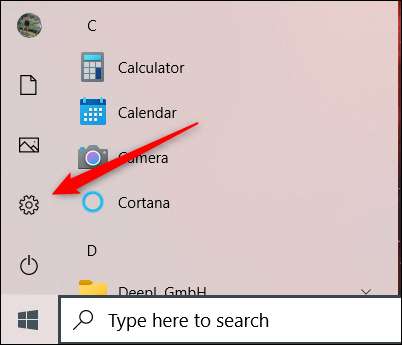
Indstillingerne-appen åbnes.
Brug menuen Strømbruger
MENU-brugermenuen, også kendt som Winx menu. , er i det væsentlige startmenuens kontekstmenu. Åbn det ved at højreklikke på Windows-ikonet i nederste venstre hjørne af skrivebordet, eller brug Windows + X-tastaturgenvejen.

Menuen Power User vises. Her skal du klikke på "Indstillinger".
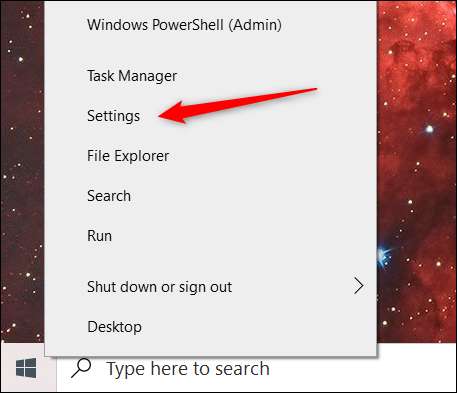
Indstillinger åbnes.
Søg efter indstillinger i Windows-søgning
Du kan søge efter enhver app installeret på din Windows 10 PC fra Windows-søgelinjen - herunder indstillingsapp.
Skriv "Indstillinger" i Windows-søgelinjen og klik på "Indstillinger" -app fra søgeresultaterne.

Indstillinger starter derefter.
Få adgang til indstillinger fra kontekstmenuen på skrivebordet
En anden hurtig måde at få adgang til indstillingerne på er fra skrivebordets kontekstmenu. Først skal du højreklikke hvor som helst på dit skrivebord, og kontekstmenuen vises. I bunden af kontekstmenuen skal du klikke på "Display Settings" eller "Tilpas."
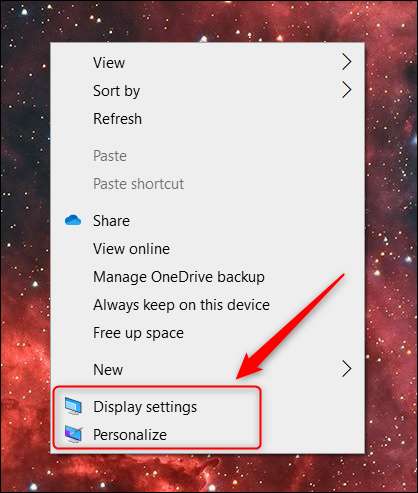
Enten åbner man den respektive indstilling i menuen Indstillinger. Derfra skal du blot klikke på "Home" for at gå til toppen af indstillingerne app.
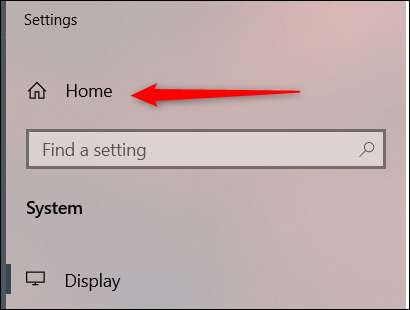
Fortæl Cortana for at åbne indstillinger
Du kan også fortælle Cortana. For at åbne indstillingerne app for dig. Klik først på Cortana-ikonet i proceslinjen (eller søg efter det i Windows-søgelinjen Hvis du fjernede det ) For at starte appen.
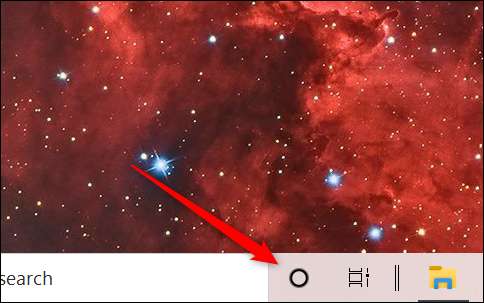
Klik derefter på mikrofonen i nederste højre hjørne af appens vindue.

Nu siger bare "åbne indstillinger" og cortana vil gøre resten. Eller hvis du ikke har en mikrofon, kan du bare skrive "Åbn indstillinger" i tekstfeltet, og tryk på "Enter" i stedet.
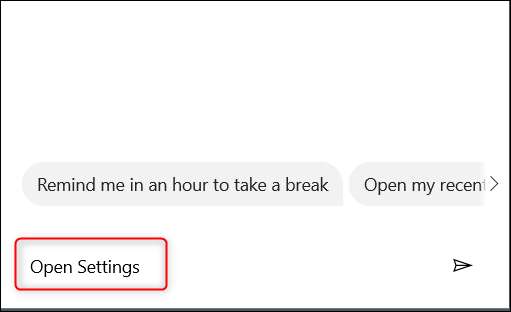
Uanset hvad angår indstillingerne, åbnes.
Åbn indstillinger fra File Explorer
Du kan også få adgang til indstillingerne app fra File Explorer's Ribbon. Først, Åbn File Explorer. Ved at klikke på ikonet i proceslinjen, eller brug Windows + E-tastaturgenvejen.
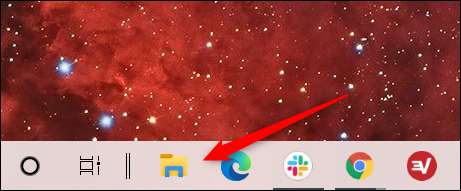
Næste, i File Explorer, klik på "Denne pc" i venstre rude og klik derefter på "Åbn indstillinger" i båndet.
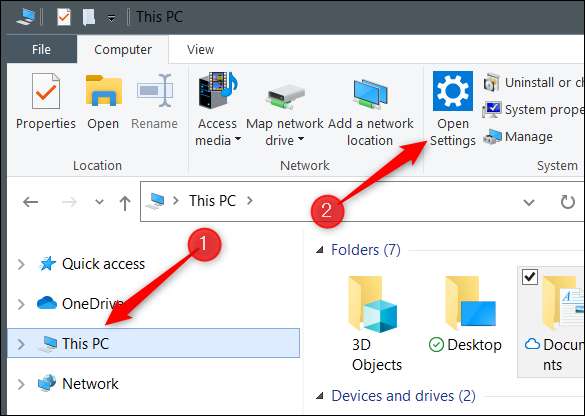
Indstillingerne-appen åbnes.
Brug Action Center
Der er også en måde at starte indstillingerne app fra Action Center. . Først skal du klikke på tekstboblen i nederste højre hjørne af dit skrivebord for at åbne Action Center.
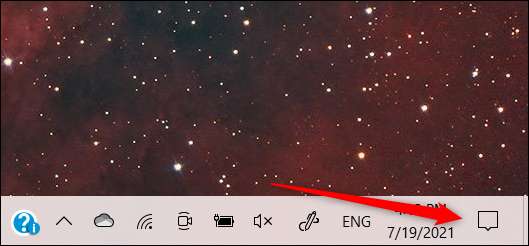
Klik derefter på "Udvid" i nederste venstre hjørne af Action Center.
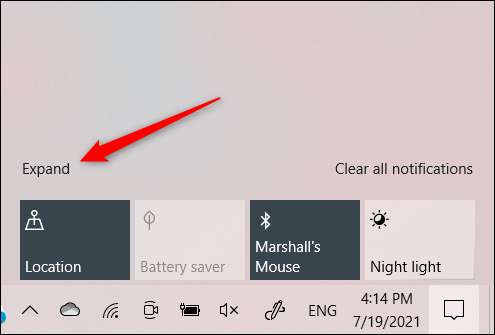
Listen over muligheder vil udvide. Klik på "Alle indstillinger".
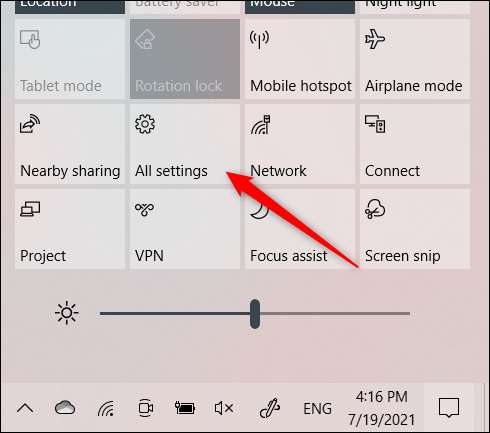
Indstillinger åbnes nu.
Brug Task Manager
Du kan åbne alle former for apps fra Task Manager - herunder indstillingerne app. Først, Open Task Manager Ved at bruge Ctrl + Shift + Esc tastaturgenvejen. I Task Manager skal du klikke på fanen "Fil" og derefter klikke på "Kør ny opgave" fra rullemenuen.
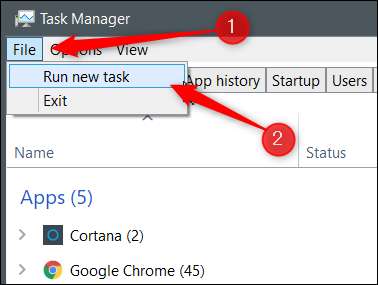
Vinduet Opret nyt opgave vises. I tekstfeltet skal du skrive
MS-indstillinger:
og klik derefter på "OK".
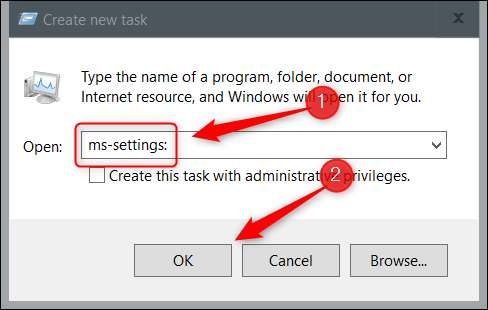
Indstillinger åbnes.
Brug kontrolpanelet
Åbning af indstillingerne-appen fra kontrolpanelet er lidt mere involveret, men det kan stadig gøres. Først, Åbn kontrolpanelet Ved at skrive "Kontrolpanel" i Windows-søgelinjen og derefter klikke på "Kontrolpanel" -appen fra søgeresultaterne.
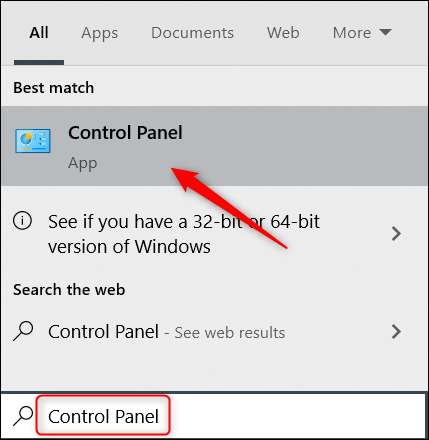
Når du er i kontrolpanel, skal du klikke på "Brugerkonti".
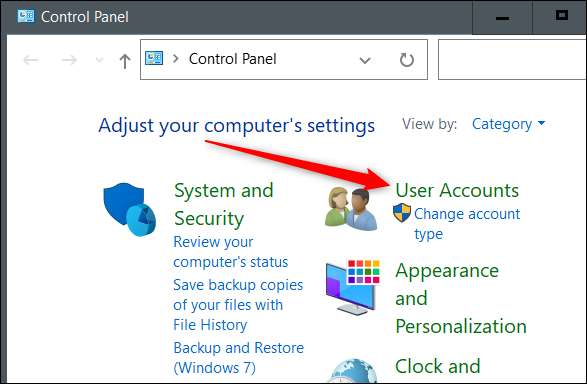
På den næste skærm skal du klikke på "Brugerkonti" igen.
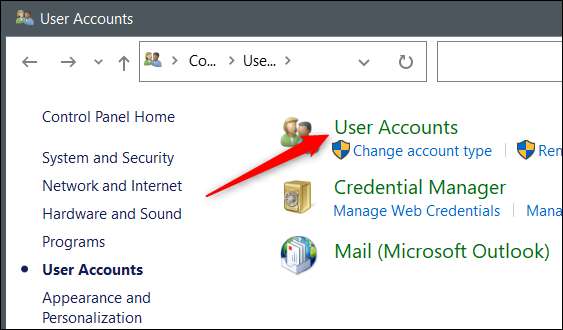
Klik derefter på "Gør ændringer i min konto i PC Settings" -indstillingen.

Indstillingerne-appen åbnes, og du vil være på din profilinformationsside. Klik på "Hjem" for at gå til toppen af indstillingerne app.
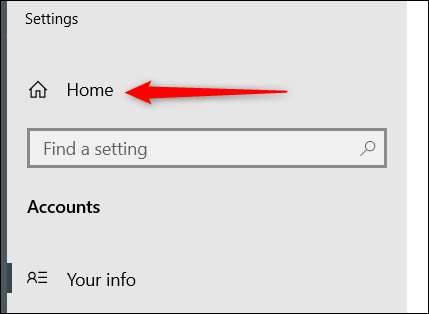
Kør en kommando i Run App
Du kan også bruge RUN-appen til at åbne indstillinger. Åbn RUN-appen ved hjælp af Windows + R-tastaturgenvejen. En gang åben, indtast
MS-indstillinger:
i tekstfeltet og klik derefter på "OK".
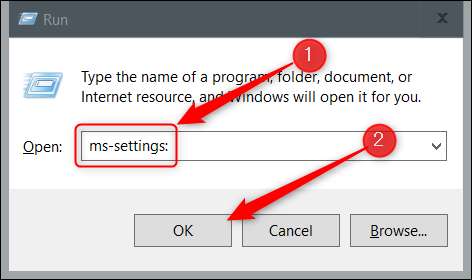
Dette starter indstillingerne app.
Kør en kommando i kommandoprompt
Du kan køre en simpel kommando i kommandoprompt for at åbne indstillingerne app. Først, Åbn kommandoprompt Ved at skrive "kommandoprompt" i Windows-søgefeltet og derefter klikke på "Command Prompt" -appen fra søgeresultaterne.
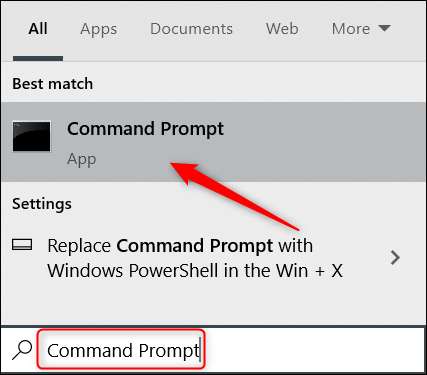
I kommandoprompt skal du køre denne kommando:
Start MS-indstillinger:

Indstillingerne-appen åbnes.
Kør en kommando i Windows PowerShell
Hvis du foretrækker at bruge Windows PowerShell over kommandoprompt, kan du stadig åbne indstillingsappet ved at køre den samme kommando. Først, Åbn Windows PowerShell. Ved at højreklikke på Windows-ikonet i nederste venstre hjørne af skrivebordet. Dette åbner menuen Power User. Her klik på "Windows PowerShell."
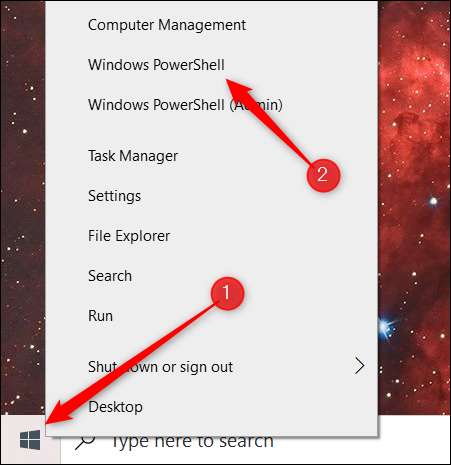
Windows PowerShell åbner. Kør denne kommando:
Start MS-indstillinger:

Indstillinger-appen åbner nu.
Der har du det. Med så mange måder at åbne indstillingsappet, vil du næsten altid have øjeblikkelig adgang til det. Men indstillingerne app er ikke en undtagelse - der er mange forskellige måder at åbne alle former for apps på Windows 10, herunder Kommandoprompt og Kontrolpanel . Oplev din yndlings måde at åbne forskellige apps!
RELATEREDE: 13 måder at åbne kontrolpanelet på Windows 10







